CopyRight©2021 139GAME.COM.CN All Right Reserved
《谷歌浏览器》同步功能无法加载解决方法分享
在日常工作中,当你使用谷歌浏览器同步功能时遇到问题,可能会导致无法正常加载,影响使用体验,那么谷歌浏览器同步功能无法加载怎么办?下面就一起来看看吧。

方法一:同步书签(离线状态,不登录谷歌账号)
1、打开Chrome浏览器,输入chrome://bookmarks。
2、点击右上角三点符号,再点击“导出书签”,生成一个bookmarks_2021_10_13.html文件。
3、在另一台电脑上,导入该文件即可在离线状态下同步书签。

方法二:安装插件
1、首先下载插件 Chrome™书签同步。
2、然后,打开Chrome的“扩展程序”。
3、将下载好的文件拖拽到Chrome的扩展程序中。


方法三:同步书签(离线状态,不登录谷歌账号)
1、首先,每个应用软件在电脑中都会存在应用数据,谷歌浏览器也不例外。通过以下方法找到Chrome的应用数据–>书签:
2、打开Chrome浏览器,输入chrome://version/

3、根据“个人资料路径”地址中,找到相应的Bookmarks和Bookmarks.bak文件就是书签数据文件,如果要备份书签可以直接复制这个文件。

4、直接将Bookmarks和Bookmarks.bak文件复制到另一台电脑上,可实现“书签数据”的同步。
chrome谷歌浏览器怎么导入证书
chrome谷歌浏览器怎么导入证书,在使用谷歌浏览器时,有时需要导入证书,但是很多人不知道怎么操作,那么Google浏览器怎么导入证书呢,下面本文就介绍一下。
首先,打开Google之后,点击浏览器右上角的“三个点”按钮,如图所示。

然后选择下拉菜单中的“设置”,进入Google的系统设置,如图所示。

进入Google的设置之后,点击下面的“*”,进入*设置,如图所示。

进入*设置之后,选择“管理证书”,如图所示。

进入管理证书功能之后,可以看到当前已经导入的证书,点击下面的“导入”按钮,可以导入新证书,如图所示。

然后点击“下一步”,如图所示。

然后点击浏览,找到电脑上面的证书,导入就可以了,如图所示。

以上就是带来的chrome谷歌浏览器怎么导入证书的内容了,关注我们,给你带来更多有趣的手机软件和更好玩的手机游戏。
《谷歌浏览器》禁止广告弹出的操作方法
《谷歌浏览器》禁止广告弹出的操作方法,无论是文件下载还是资源获取都可轻松完成,也可根据自己的个人喜好进行功能定制。在众多功能中有一个非常多用户喜欢的则是禁止广告弹出。
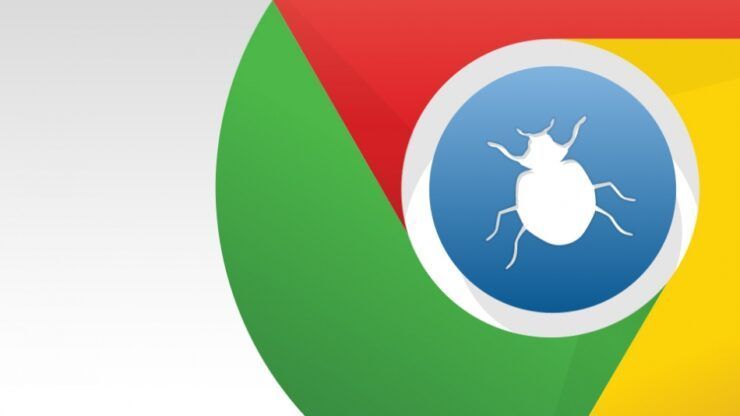
一键禁止网页窗口弹出
1、双击进入软件,点击右上角的三个点图标,选择下拉选项列表中的“设置”打开。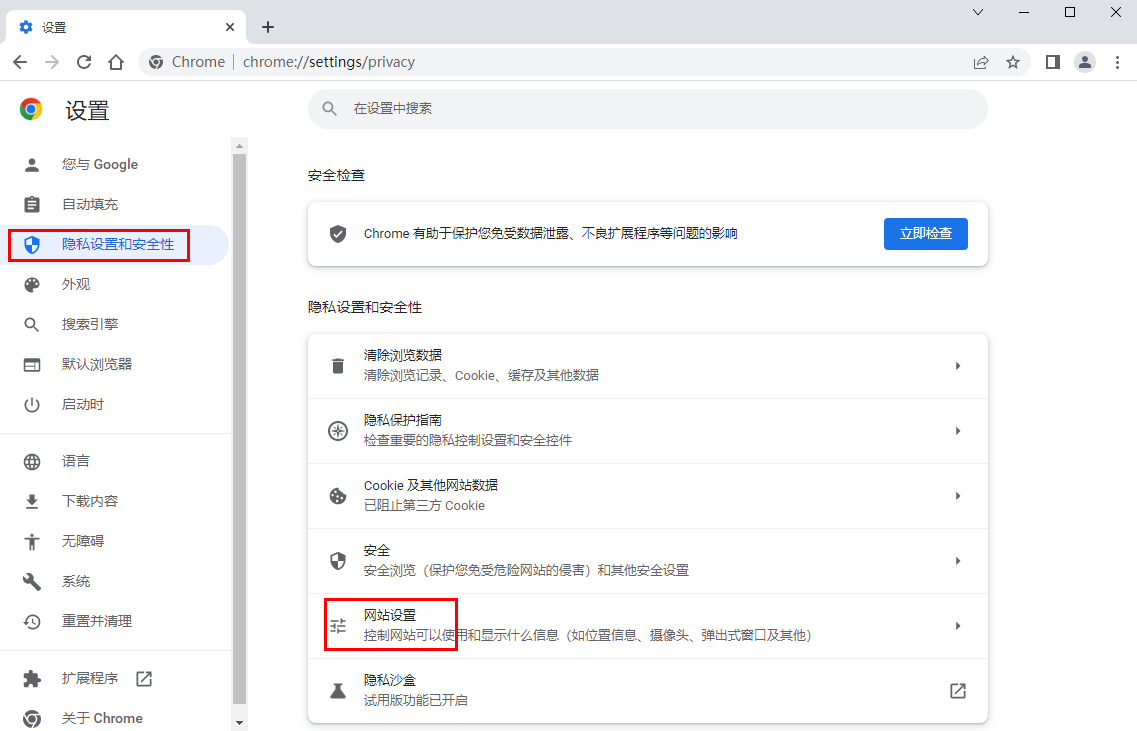
2、进入新界面后,点击左侧的“隐私设置和安全性”,找到右侧中的“网站设置”选项。
3、找到“弹出式窗口和重定向”,将下方的“不允许网站显示弹出式窗口或使用重定向”选项勾选上即可。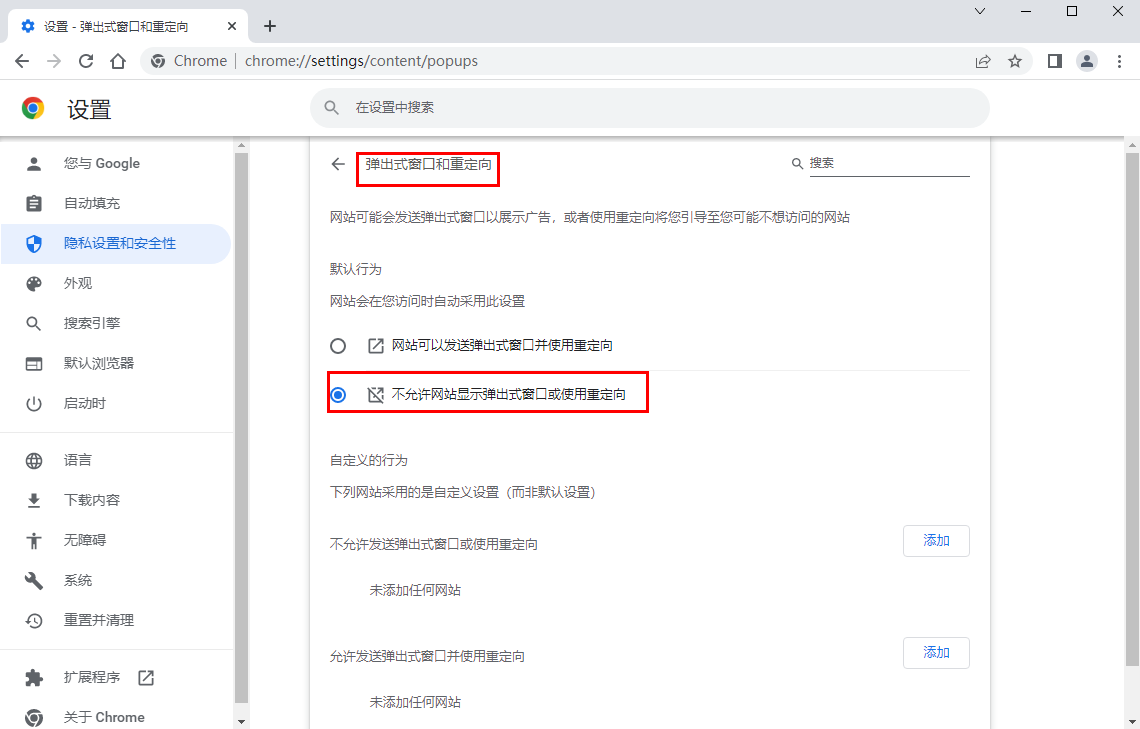
谷歌浏览器怎么安装谷歌访问助手
谷歌浏览器怎么安装谷歌访问助手,有小伙伴不是很清楚,下面小编就为大家带来具体操作方法,想知道的话就来看看吧。
谷歌浏览器怎么安装谷歌访问助手
1、首先打开谷歌浏览器,依次点击右上角三点、更多工具、扩展程序。
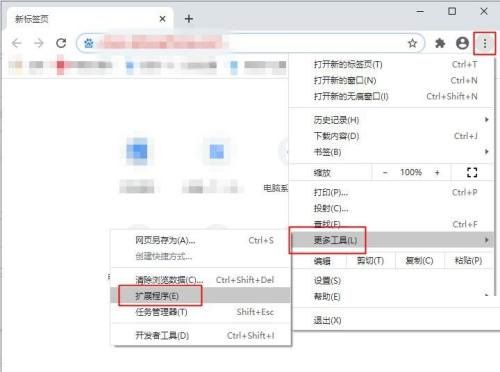
2、然后保证开发者模式开启状态,然后点击“加载已解压的扩展程序”。

3、接着找到谷歌访问助手文件夹,选中它,点击选择文件夹。

4、最后回到扩展程序,可以看到谷歌浏览器已经添加好谷歌访问助手。
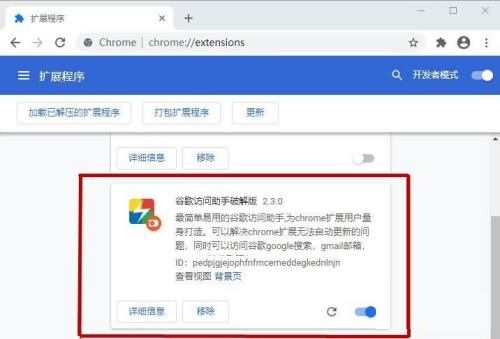
以上就是小编整理的谷歌浏览器怎么安装谷歌访问助手的全部内容,想要了解更多的手机游戏攻略或者软件教程,可以关注本站,每天都会实时更新一些有价值的内容,希望大家喜欢。









